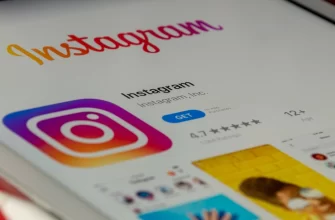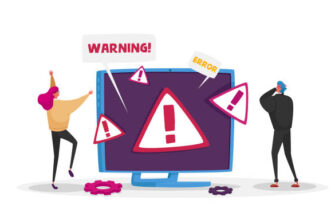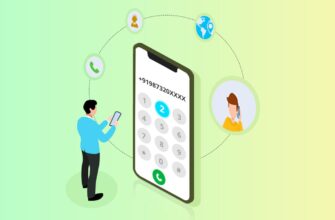Бірнеше жыл бұрын үшін, бірнеше пайдаланушылар бір принтерді пайдалана алады, оны компьютерге USB арқылы қосу қажет болды, қол жетімді желіде орнатыңыз және басқалармен бөлісіңіз. Бұл шешімнің кемшілігі мынада болды, негізгі компьютерді қосулы қалдыру қажет болды. Бүгінгі таңда принтерлердің көпшілігіне іс жүзінде кез келген құрылғыдан сымсыз қол жеткізуге болады., бұл қажетті материалдарды басып шығаруды айтарлықтай жеңілдетеді. Алайда, егер сіз білмесеңіз, принтерді ноутбукке қалай қосуға болады, оңай жолмен жүріп, веб-сайтта Wi-Fi принтерін орнату қызметіне тапсырыс бере аласыз it-services.com.ua, немесе одан да күрделі, біздің онлайн нұсқаулықты пайдалану.
Сымды қосылым
Тиісті білімі мен дағдылары бар желілік принтерді орнату оңай, бірнеше қадамдар арқылы желідегі кез келген компьютерден қажетті құжаттарды оңай басып шығаруға болады. Аппараттық құралдың дұрыс жұмыс істеуі үшін, сол, Әрине, әрбір құрылғыға қосылуы керек (компьютерлер, ноутбуктер, телефоны). Осыған:
- Бірінші қадам - жабдықты қосу және принтерді желілік кабель арқылы маршрутизаторға қосу. Бұл ең тұрақты байланыс, және пайдаланылуы керек, мүмкін болса.
- Келесі қадам - Windows жүйесінде «Бастау» түймесін басу 10, содан кейін «Параметрлер» тармағын таңдаңыз.
- Содан кейін «Құрылғылар» тармағын таңдаңыз.. Содан кейін басқа терезе пайда болады, сол жақтағы мәзірде «принтерлер мен сканерлер» опциясын басыңыз.. Экранда жабдықты көруіңіз керек..
- Содан кейін «принтер немесе сканер қосу» опциясына өтіңіз
- Содан кейін жүйе көрсетіледі, кез келген желілік принтер қолжетімді ме.
- Енді табылған принтерді басыңыз, орнатқыңыз келетін, содан кейін «құрылғы қосу» түймесін басыңыз. Windows 10 орнатады және хабарды көрсетеді, құрылғының пайдалануға дайын екендігі.
Сымсыз Wi-Fi қосылымы
Егер сіз қызық болсаңыз, принтерді wifi желісіне қалай қосуға болады, онда бұл жерде жағдай біршама күрделене түседі.. Барлық дерлік заманауи желілік құрылғылар оларға көптеген құрылғылардан сымсыз қол жеткізуге мүмкіндік береді.. Олар желілік картамен жабдықталған, сондықтан оларды wi-fi арқылы қосуға болады.
Соған байланысты әдіс әртүрлі болады, принтерде реттелетін СКД бар ма, жоқ па. Ең басында принтерді жергілікті Wi-Fi сымсыз желісіне қосу керек .
Желілік принтерді қалай қосуға болады?
- Кірістірілген сандық пернетақтасы бар принтер
- Экраны бар принтердің болуы, желіні таңдау керек (біз қолданатын сымсыз желінің атауы) және кірістірілген панель арқылы WiFi құпия сөзін енгізіңіз. Процедура смартфонда WiFi қосылымын орнатуға өте ұқсас.. Білуге тұрарлық, принтерді кіру нүктесі немесе сымсыз LAN маршрутизаторы арқылы компьютерге сымсыз қосуға болады. n. инфрақұрылым режимі немесе Wi-Fi Direct арқылы (әдетте мобильді құрылғылардан басып шығару кезінде қолданылады, мысалы, смартфон)
- Кірістірілген панелі жоқ принтер
- Бұл жағдайда, принтеріңізде кірістірілген панель болмаса, нәрселерге басқаша қарауға тура келеді.. Бұл әдіс әдетте принтерді компьютерге USB кабелі арқылы қосуды және орнату шеберін іске қосуды қамтиды. Сондай шебер (қолдану) ықшам дискіде берілуі немесе принтер өндірушісінің веб-сайтынан қолмен жүктелуі мүмкін. Бұл болуы мүмкін, мысалы:
- Принтер драйвері шеберін қосыңыз
- Сымсыз қосылымды орнатуға көмектесіңіз
- Желі қосылымын жөндеу құралы
- Қолданбаны жүктеп алып, орнатқаннан кейін экрандағы нұсқауларды орындаңыз (процедура принтер үлгісіне және өндірушіге байланысты өзгереді). Шебер сізді қауіпсіздік параметрлері арқылы бағыттайды (SSID және желі кілті) сымсыз желіңіз, сымсыз желі параметрлерін конфигурациялау үшін қажет. Кейін, туралы хабарламаны көрсету жолы, принтердің wi-fi желісіне дұрыс қосылғанын, USB кабелін ажыратуға болады. Бұл ақпаратты көрсетеді, байланыс орнатылғанын білдіреді.
- Бұл жағдайда, принтеріңізде кірістірілген панель болмаса, нәрселерге басқаша қарауға тура келеді.. Бұл әдіс әдетте принтерді компьютерге USB кабелі арқылы қосуды және орнату шеберін іске қосуды қамтиды. Сондай шебер (қолдану) ықшам дискіде берілуі немесе принтер өндірушісінің веб-сайтынан қолмен жүктелуі мүмкін. Бұл болуы мүмкін, мысалы:
Принтерді WPS арқылы қосу
Принтерді маршрутизаторға сымсыз қосудың екінші жолы - WPS функциясын пайдалану (мынадай жағдай болса, маршрутизаторыңыздың WPS функциясын қолдайтынын).
- Принтер нұсқаулығын қараңыз, білу үшін, WPS іске қосу үшін қандай түйме жауап береді.
- Маршрутизатордағы WPS белсендіру түймесін табыңыз (көбінесе ол маршрутизатордың артқы жағында орналасқан).
- Маршрутизатордағы және принтердегі WPS түймелерін басып тұрыңыз 3 секунд.
- Процедура маршрутизатор мен принтер үлгісіне байланысты әр түрлі болуы мүмкін., сондықтан осы параметрдің параметрін екі құрылғының да нұсқаулығында тексеру керек.
- Қосылым бірнеше секундтан кейін автоматты түрде орнатылуы керек. Принтерге арналған нұсқауларда сіз де тексере аласыз, Мұндай байланыстың сәтті орнатылуы қалай белгі береді? (мысалы, ақпараттық жарық диодтары белгілі бір түсте жанады).

Epson принтеріндегі түймені пайдаланып Wi-Fi желісі параметрлерін конфигурациялау мысалы:
- түймешігін басыңыз [WPS] маршрутизаторда.
- Принтердің басқару тақтасындағы WiFi түймесін басып тұрыңыз, сол жақтағы жасыл шам және оң жақтағы қызғылт сары шам кезектесіп жыпылықтағанша (шамамен 3 секунд).
- Қосылымды орнату басталады. Сол жақтағы жасыл индикатор мен оң жақтағы қызғылт сары индикатор бір уақытта жанады, байланыс орнатылған кезде. Оң жақтағы қызғылт сары индикатор ішінде автоматты түрде өшеді 5 минут.
Үшін, Осы желілік принтер сіздің компьютеріңізде көрінуі үшін, қосымша принтер драйверлерін орнату қажет. Сондай-ақ өндірушінің веб-сайтынан немесе жинақтағы ықшам дискіден жүктеп алынған сымсыз принтерді қосу шеберін пайдалануға болады., немесе Windows жүйесінде принтерді өзіңіз қосыңыз 10 «Принтер қосу» функциясын пайдаланып «Параметрлер > Принтерлер мен сканерлер».
Ақырында, бірдеңені басып шығару ұсынылады, Көз жеткізу үшін, бәрі жұмыс істейді. Сіз көріп тұрғаныңыздай, wifi принтерін орнату – процесс күрделі емес және кез келген адам желілік принтерді оңай қоса алады.